链接:https://pan.baidu.com/s/1jxHuEVert8gEqyPHy-jIug
提取码:5764
高职样题(一)
服务器和客户端基本配置
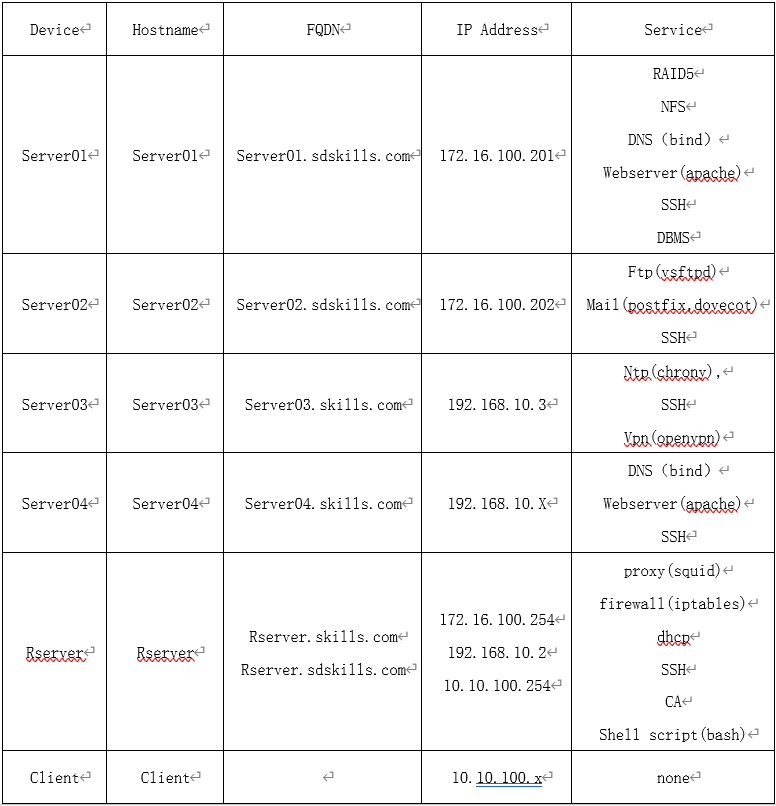
配置主机名
此为永久修改,不能直接使用临时修改命令 hostname xxx 修改,会使后续部分配置操作失败
vim /etc/hostname
Server01
vim /etc/hostname
Server02
vim /etc/hostname
Server03
vim /etc/hostname
Server04
vim /etc/hostname
Rserver
vim /etc/hostname
Client
Rserver
基础配置
1)把Rserver当做路由服务器 一张网卡绑定多个IP
复制了两份ens33网卡配置文件,再加上原本的一共三份,分别为ens33,ens33:0,ens33:1
#拷贝网卡配置文件
[root@Rserver network-scripts]# cp ifcfg-ens33 ifcfg-ens33:1
[root@Rserver network-scripts]# cp ifcfg-ens33 ifcfg-ens33:2
分别进行配置
ens33

ens33:1

ens33:2

ifconfig查看

2)配置FQDN
配置FQDN ps:配置前需先修改主机名

配置 Squid 和 Iptables
开启squid 开启路由转发

配置Iptables转发规则(不会)
配置 DHCP 和 SSH
配置DHCP
## 拷贝默认提供的配置文件模板
[root@Rserver ~]# cp /usr/share/doc/dhcp-4.2.5/dhcpd.conf.example /etc/dhcp/dhcpd.conf
## 预处理 删除注释 和空行 保留生效语句 和可选语句
[root@Rserver ~]# sed -ri '/(^#[[:space:]]+|^#$|^$)/{d}' /etc/dhcp/dhcpd.conf
添加如下配置
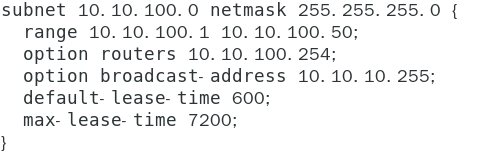
配置SSH
只允许客户端访问
[root@Rserver ~]# vim /etc/hosts.allow ##允许访问名单
...
sshd:10.10.100.0/24:allow
[root@Rserver ~]# vim /etc/hosts.deny ##禁止访问名单
...
sshd:ALL
只允许Chinaskill20用户环境下密码密登录,端口号为2222,并且拥有root权限
生成公钥和私钥


将公钥导入到认证文件
#会在Chinaskill20家目录下生成
#id_rsa:私钥 id_rsa.pub:公钥
[Chinaskill20@Rserver root]$ cat /home/Chinaskill20/.ssh/id_rsa.pub >> /home/Chinaskill20/.ssh/authorized_keys
[Chinaskill20@Rserver root]$ chmod 700 /home/Chinaskill20/.ssh
[Chinaskill20@Rserver root]$ chmod 600 /home/Chinaskill20/.ssh/authorized_keys
端口号为2222,并且拥有root权限(不会)
生成CA和编写ShellScript
1) 配置CA认证
编写配置文件
[root@Rserver shells]# vim /etc/pki/tls/openssl.conf
...
[ ca ]
default_ca = CA_default # 默认CA配置
[ CA_default ]
dir = /etc/pki/CA # Where everything is kept
certs = $dir/certs # 已生成的证书的默认保存目录
crl_dir = $dir/crl # 生成的证书侧小列表(CRL)的默认保存目录
database = $dir/index.txt # 保存已签发证书的文本数据库文件,初始时为空
new_certs_dir = $dir/newcerts # 新的CA认证存放位置
certificate = /CA/cacert.pem # CA自签文件名,在创建时必须和这个名字一致
serial = $dir/serial # 认证编号
# 吊销认证编号
crl = $dir/crl.pem # The current CRL
private_key = $dir/private/cakey.pem# 私钥存放路径
RANDFILE = $dir/private/.rand # private random number file
x509_extensions = usr_cert # The extentions to add to the cert
##############################################################################
# 使用的策略
policy = policy_match
[ policy_match ]
countryName = match #国家名。match表示在认证申请时,必须要保持一致
stateOrProvinceName = match #城市名
organizationName = match #组织名
organizationalUnitName = optional #组织下的机构 optional表示申请时可以不保持一致
commonName = supplied #公共域名
emailAddress = optional
#############################################################################
[ req_distinguished_name ]
countryName = Country Name (2 letter code) #国家名,只能填两个字母
countryName_default = CN
countryName_min = 2
countryName_max = 2
#省份
stateOrProvinceName = hubei
#城市
localityName = wuhan
localityName_default = Default City
#组织名称
0.organizationName = Inc
0.organizationName_default = Default Company Ltd
#组织机构
organizationalUnitName = www.skills.com
#公共域名
commonName = Skill Global Root CA
commonName_max = 64
#邮箱地址
emailAddress = Email Address
emailAddress_max = 64
在生成CA证书之前需要先生成私钥
[root@Rserver shells]# mkdir -p /CA/cacert.pem
[root@Rserver shells]# cd /etc/pki/CA #移动到CA目录下
[root@Rserver CA]# (umask 066;openssl genrsa -out /etc/pki/CA/private/cakey.pem 2048)
#umask 设置私钥文件权限
#genrsa -out 生成秘钥到指定文件,这个文件名和配置文件里写的要一致

生成CA证书
[root@Rserver CA]# openssl req -new -x509 -key /etc/pki/CA/private/cakey.pem -days 7300 -out /CA/cacert.pem
# -new表示生成新的证书请求
# -x509表示是自签帧数
# -key后面接的是申请帧数用到的私钥
# -days表示证书有效期
# -out后面记得是帧数保存位置 必须和配置文件一致


编写Shell脚本进行监控 并且后台运行
[root@Rserver ~]# vim /shells/chkWeb.sh
...
#!/bin/bash
while((1))
do
sleep 3s
# -s 静默模式
# -m 请求最长时间
# -I 只获取请求头
# -L 允许跳转
urlResult=$(curl -s -m 3 -IL https://www.skills.com | grep 200 )
if [ "$urlResult"==" " ];then
echo "error"
fi
done
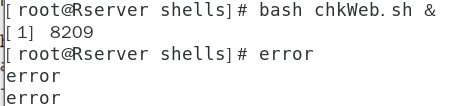
Server01
基础配置
1)配置NetWork
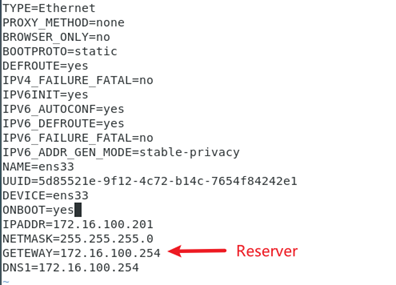
2)配置默认路由

3)配置FQDN
修改配置文件

添加配置如下

hostname -F /etc/hostname更新主机名,hostname -f看到FQDN

配置DISK(RAID5)
1)添加4个1G硬盘
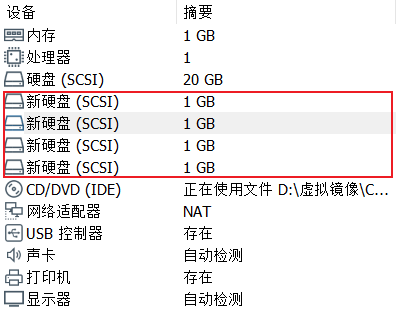
2)创建RAID5,其中一个作为热备盘,设备名为md0
RAID(廉价磁盘冗余阵列),此为软RAID
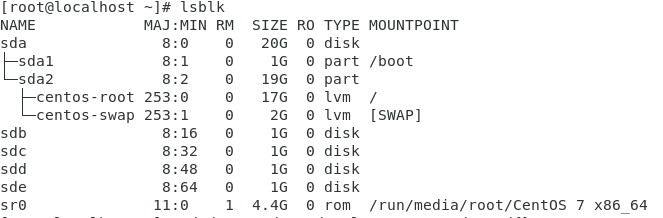
根据题目要求 3块数据盘 + 1块热备硬盘 命名为md0

相关参数
-C 创建RAID
/dev/md0 第一个RAID设备
-l5 RAID5
-n RAID成员的数量
-x 热备磁盘的数量
可用空间2G
若mdadm命令不可用 则需安装mdadm
3)将md0设置为LVM,设备为/dev/bg01/lv01
将物理磁盘转化成物理卷组

创建卷组bg01

创建逻辑卷lv01

相关参数
创建逻辑卷 -L大小 -n卷名 卷组名
创建ext4文件系统,开机自动挂载到/data




配置NFS服务
1)NFS服务安装
因为NFS服务需要依赖RPC服务,所以服务端需要安装nfs-utils,和rpcbind,我这里已安装
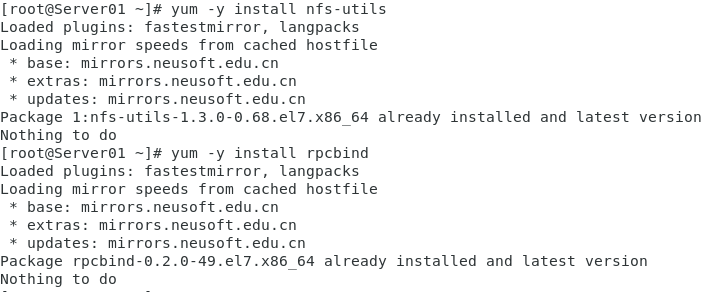
2)创建/data/share共享目录

3)仅允许service网段访问该共享目录
vim /etc/exports
/data/share 172.16.100.0/24(rw,sync,insecure,no_subtree_check,no_root_squash)
启动RPC服务

启动NFC服务

配置DNS(不会)
1)安装bind服务

2)建立sdskills.com域,为所有处Internet区域的主机或服务器建立正\反域名解析
配置WebServer

1)对配置文件做如下修改 服务以webuser运行 网页文件放在指定目录下


编写页面

html代码略
Server02
基础配置
1)配置NetWork
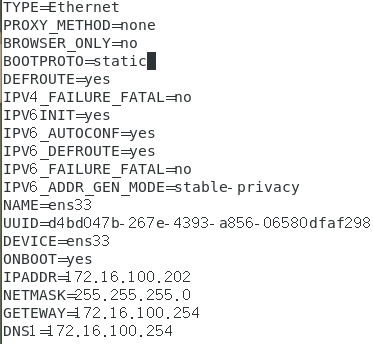
2)配置FQN

配置FTP服务
1)使用ftp上传网页代码,使用vsftpd服务
安装ftp

启动ftp

2)设置配置文件 ftp上传文件根目录为web服务器根目录 ftp登录用户为ftpuser
#修改配置文件如下信息
[root@Rserver ~]# vim /etc/vsftpd/vsftpd.conf
...
own_username=webuser #设置上传用户属主
chown_uploads=YES #否改变匿名用户上传的文档的属主
local_umask=644 #设置用户上传文件权限
配置MAIL(不会)
配置SSH
只允许客户端访问
[root@Server02 ~]# vim /etc/hosts.allow ##允许访问名单
...
sshd:10.10.100.0/24:allow
[root@Server02 ~]# vim /etc/hosts.deny ##禁止访问名单
...
sshd:ALL
生成私钥

将公钥导入认证文件
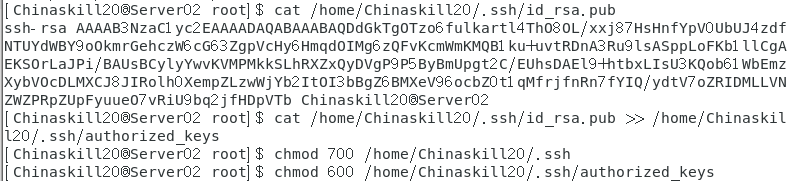
配置端口号位44444 root权限(不会)
Server03
基础配置
1)配置 NetWork

2)配置FQCN

配置Chrony

修改配置文件,为全网提供时间同步服务

客户端

编写脚本,实现每一分钟矫正一次时间
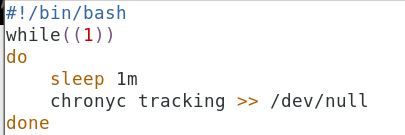
配置SSH
只允许客户端访问
[root@Server03 ~]# vim /etc/hosts.allow ##允许访问名单
...
sshd:10.10.100.0/24:allow
[root@Server03 ~]# vim /etc/hosts.deny ##禁止访问名单
...
sshd:ALL
Chinaskill20免密访问
生成私钥

将公钥导入认证文件
























 1964
1964











 被折叠的 条评论
为什么被折叠?
被折叠的 条评论
为什么被折叠?










